유틸리티 MyFolders 9.0.8.14 - Windows 탐색기 셸 확장 기능
2023.01.03 14:52
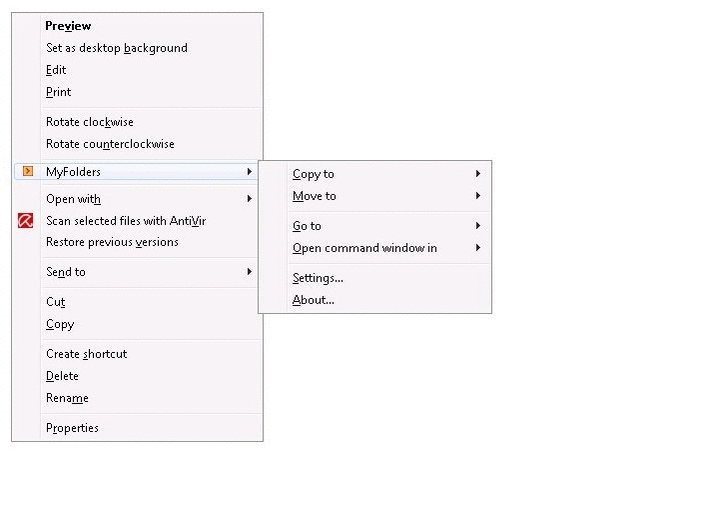
MyFolders Windows 탐색기 셸 확장 기능은 모든 폴더를 손끝에 배치하여 시간을 절약합니다. 파일을 복사/이동하거나 클릭 몇 번으로 폴더를 엽니다!
MyFolders를 사용하여 Windows 탐색기에서 폴더 액세스
- Copy to :: 선택한 파일을 즐겨찾는 폴더 중 하나에 복사
파일을 강조 표시하고 마우스 오른쪽 단추로 클릭한 다음 "MyFolders > Copy to"을 선택하고 폴더를 선택하면 내 폴더가 즉시 파일을 폴더에 복사합니다.
- Move to :: 모든 폴더로 파일을 쉽게 이동
파일을 강조 표시하고 마우스 오른쪽 단추로 클릭한 다음 "MyFolders > Move to"를 선택하고 폴더를 선택하면 내 폴더가 즉시 폴더로 이동합니다.
이동:: 탐색기에서 폴더를 빠르게 엽니다. - Go To :: 탐색기에서 폴더를 빠르게 열기
마우스 오른쪽 단추를 누르고 "MyFolders > Go to"을 선택한 후 폴더를 선택하면 내 폴더가 즉시 해당 디렉토리로 이동합니다.
- Open command window :: 명령 창 열기: 선택한 폴더에서 Windows 명령 프롬프트 실행
마우스 오른쪽 단추를 클릭하고 "My Folders > Open command window in"을 선택한 후 폴더를 선택하면 My Folders가 해당 폴더에서 CMD 창을 호출합니다.
항상 USB 플래시 드라이브로 파일을 복사합니까?
대상 폴더를 찾아볼 필요가 없으므로 내 폴더를 사용하면 작업이 반으로 줄어듭니다. 파일을 마우스 오른쪽 단추로 클릭하고 "내 폴더 > 복사 대상"을 선택한 후 폴더를 선택합니다. 진정한 시간 절약!
매일 시간을 절약합니다!
우리는 사무실과 가정용 컴퓨터에서 매일 내 폴더를 사용합니다. Windows 탐색기를 사용하는 데 걸리는 시간을 많이 절약할 수 있기 때문에 새 PC에 처음 설치하는 작업 중 하나입니다. 내 폴더를 사용하면 시간을 얼마나 절약할 수 있습니까?
https://www.coretechnologies.com/products/MyFolders/
https://www.coretechnologies.com/products/MyFolders/MyFolders_Installer.exe
댓글 [1]
-
마라톤2 2023.01.03 17:57

감사합니다. ^_^